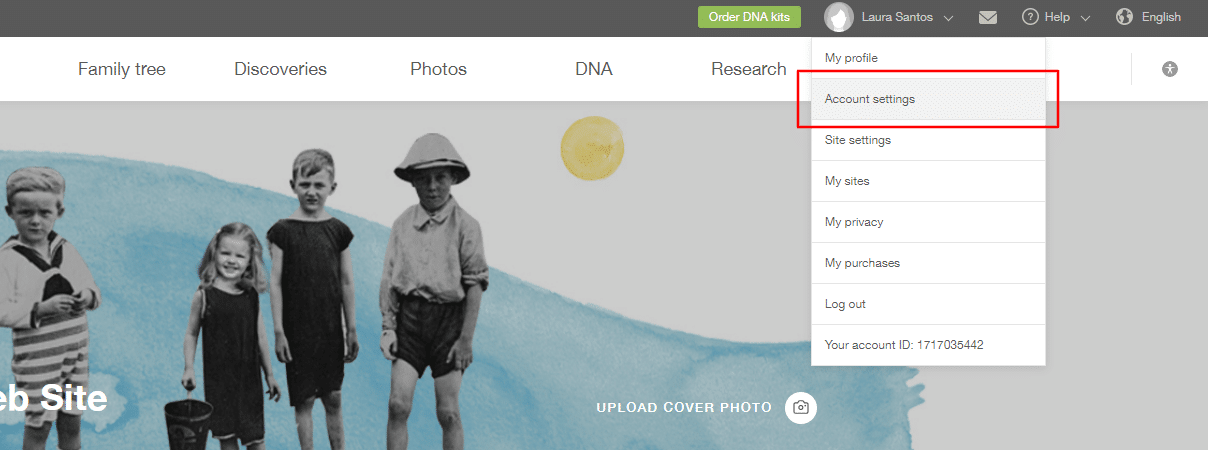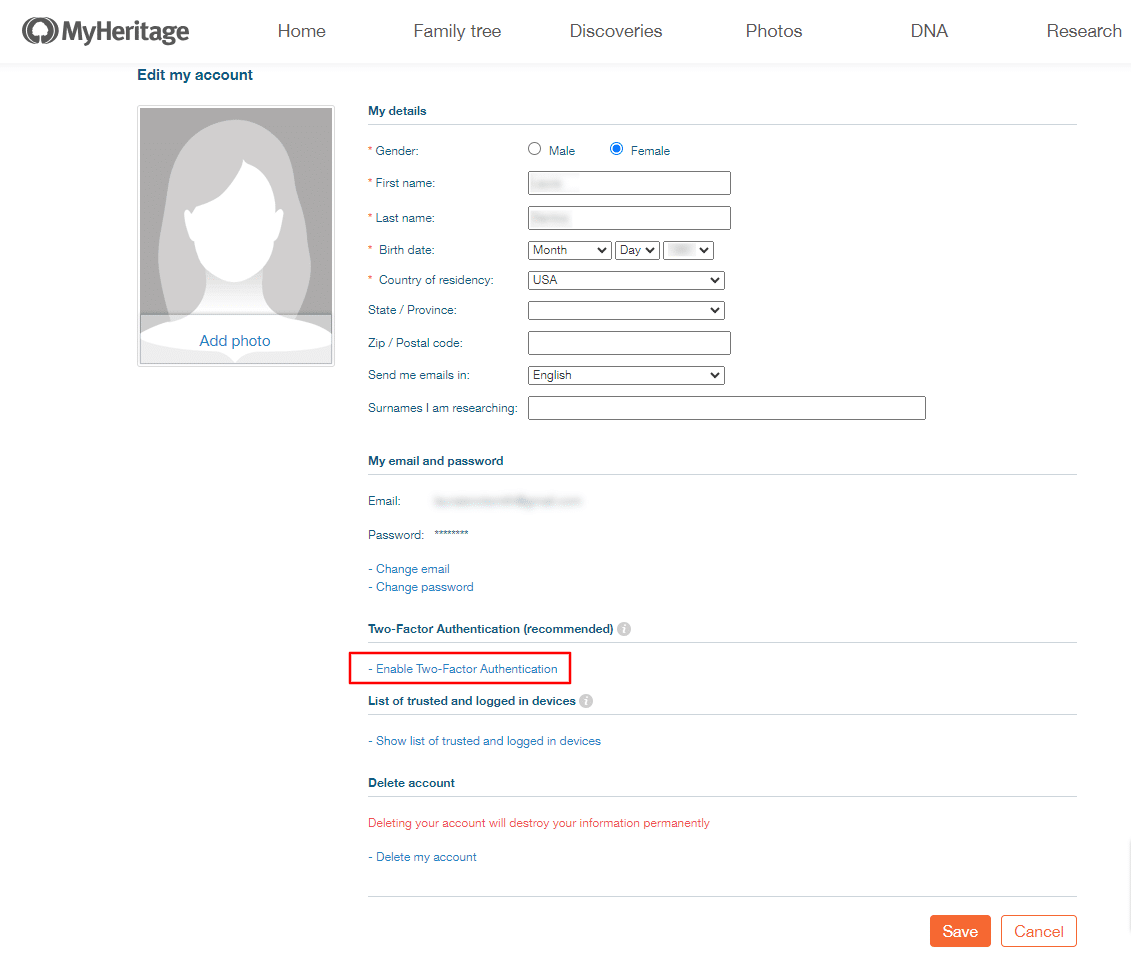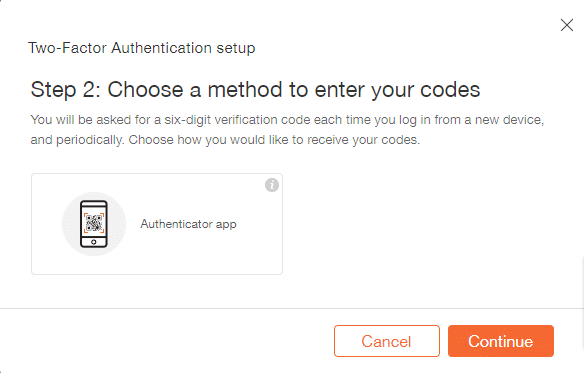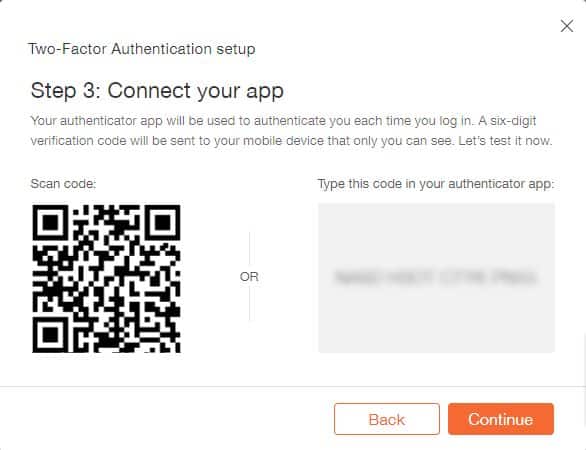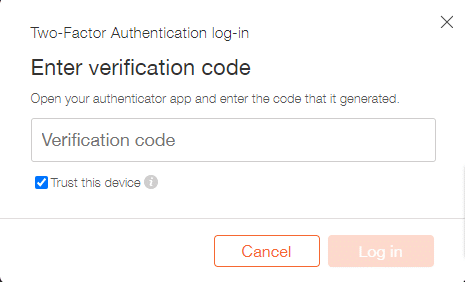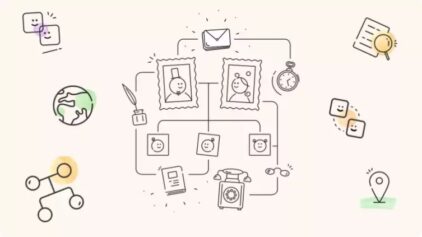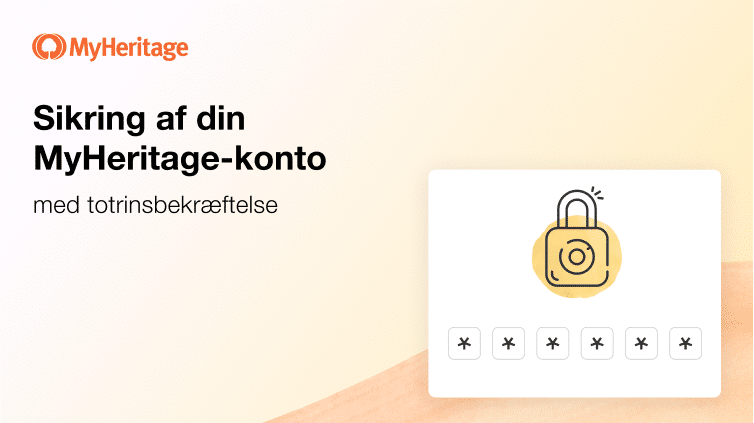
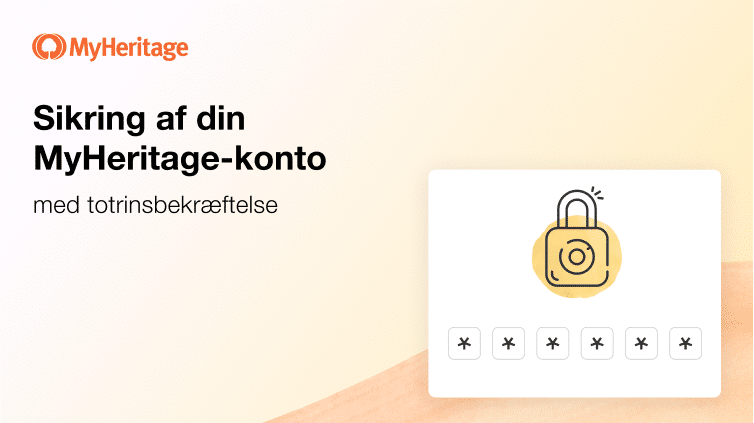
Som følge af en stigning i trusler mod personlige data verden over, tager vi mange forholdsregler for at øge sikkerheden på MyHeritage. Hvis du bemærker en indvirkning på nogle funktioner på grund af disse foranstaltninger, bedes du være forstående og være sikker på, at dette er gjort for at maksimere sikkerheden for dine egne data.
Beskyttelse af dine personlige oplysninger er vores højeste prioritet hos MyHeritage, og derfor anbefaler vi på det kraftigste, at du aktiverer totrinsbekræftelse (2FA) for din MyHeritage-konto. Ved at bruge et par minutter på at følge de trin, der er beskrevet nedenfor, kan du tilføje et ekstra lag af sikkerhed til din konto og give dig mere ro i sindet.
Sikring af din MyHeritage-konto med totrinsbekræftelse
En af de bedste måder at øge beskyttelsen af din MyHeritage-konto på er at tilføje totrinsbekræftelse (2FA) til din konto. Denne sikkerhedsforanstaltning betragtes som guldstandarden for beskyttelse af personlige data, der opbevares online.
Totrinsbekræftelse er en sikkerhedsmekanisme, der kræver, at du opgiver to forskellige former for identifikation, før du får adgang til din konto. Det kan sammenlignes med at installere to forskellige slags låse på din dør: en lås, der kræver en adgangskode, og en anden, der kræver en fysisk nøgle. Tilstedeværelsen af begge låse sikrer, at hvis nogen får adgang til en af disse faktorer – f.eks. stjæler nøglen – er der en ekstra lås på plads, som forhindrer dem i at bryde ind.
Totrinsbekræftelse-systemer kræver typisk en adgangskode og en anden faktor, som du angiver, når du logger ind, f.eks:
- En unik kode oprettet af en autentificeringsapp eller -tjeneste, såsom Google Authenticator.
- En lignende kode sendt via sms eller e-mail
Ved at kombinere mere end én faktor øges sikkerheden betydeligt sammenlignet med kun at stole på adgangskoder. MyHeritages totrinsbekræftelse-system inkluderer indtastning af en kortvarig engangskode, der genereres af en godkendelsesapp. Det er enkelt at bruge og meget nemt at sætte op. Når du først har sat det op, vil trusselaktører ikke kunne logge ind på din konto, selv hvis din adgangskode bliver stjålet, fordi de ikke vil have den unikke kode, som kun authenticator-appen på din mobiltelefon kan generere.
Sådan aktiverer du totrinsbekræftelse på din MyHeritage-konto
Før du aktiverer totrinsbekræftelse, skal du bruge en autentificeringsapp. Den mest almindelige løsning er en app som Google Authenticator-appen, som kan downloades til din mobile enhed. Vi anbefaler den app. Der findes også browser- eller desktopbaserede kodegeneratorer, som du kan bruge.
For at aktivere totrinsbekræftelse på din MyHeritage-konto skal du logge ind på din konto i din browser og klikke på dit navn øverst til højre på skærmen for at åbne menuen og derefter vælge “Kontoindstillinger”. Bemærk, at denne handling kun kan udføres via kontoindstillingerne i din desktop- eller mobilbrowser og ikke i MyHeritage-appen. Men når totrinsbekræftelse er aktiveret, skal du bruge autentificeringskoden for at logge ind på appen.
Siden Kontoindstillinger vil blive vist. Under “totrinsbekræftelse (anbefales)” skal du klikke på “Aktivér totrinsbekræftelse”:
En pop-up vil åbne og bede dig om at indtaste din adgangskode. Indtast det, og klik på “Fortsæt”.
Vælg derefter en metode til at indtaste din bekræftelseskode. På nuværende tidspunkt understøtter vi kun totrinsbekræftelse via authenticator-appen, da det anses for at være en meget sikker metode.
Vælg “Authenticator-app”, og klik på “Fortsæt”.
I det næste trin skal du forbinde authenticator-appen til din MyHeritage-konto ved hjælp af QR-koden eller opsætningsnøglen. Åbn din valgte authenticator-app, og følg trinene for at tilføje en ny konto, enten ved at scanne QR-koden eller indtaste opsætningsnøglen, der vises i pop-up’en. For at scanne QR-koden skal du blot vælge denne mulighed i appen og rette kameraet på din mobile enhed mod den sorte og hvide firkant til venstre.
Når din konto er blevet tilføjet til appen, skal du klikke på “Fortsæt”.
Du vil blive bedt om at indtaste den 6-cifrede kode fra appen for at fuldføre opsætningsprocessen. Hvis du allerede bruger appen til at generere koder til flere konti, skal du kigge efter koden under “MyHeritage: [din e-mailadresse]”. Bemærk, at koden ændres ca. hvert 30. sekund for at opnå maksimal sikkerhed, så du skal indtaste den med det samme. De fleste apps har en timer-indikator, der fortæller dig, hvor lang tid du har, før koden ændres.
Når du har indtastet koden, skal du klikke på “Udført” – så er du klar! Du vil se “totrinsbekræftelse er aktiveret” i dine kontoindstillinger.
Sådan logger du ind på MyHeritage med totrinsbekræftelse
Når du har aktiveret totrinsbekræftelse, vil du, hver gang du logger ind på din MyHeritage-konto, starte med at indtaste din e-mail og adgangskode som normalt. Når du har klikket på “Log ind”, vil du blive bedt om at indtaste sikkerhedskoden fra din authenticator-app. Åbn appen, find koden til din MyHeritage-konto, indtast den, og klik derefter på “Log ind”.
Valg af en stærk adgangskode
Ud over at aktivere 2FA anbefaler vi, at du følger bedste praksis for valg og opbevaring af din adgangskode for at maksimere dens effektivitet. Din adgangskode bør:
- Være lang: Vi kræver mindst 9 tegn, og jo længere, des bedre.
- Ikke inkludere oplysninger, der let kan findes online eller på din konto på sociale medier, såsom dit navn, fødselsdato eller fødselsår, eller navne på familiemedlemmer eller kæledyr.
- Indeholder mindst ét tal og ét specialtegn (f.eks. !@#$%^&*)
- Være unik: Brug aldrig den samme adgangskode to gange til forskellige konti.
- Registreres på et sikkert sted, der ikke er let for andre at få adgang til: Vi anbefaler at bruge en sikker tjeneste til administration af adgangskoder, såsom Keeper Security.
For at ændre din adgangskode skal du gå til dine kontoindstillinger som beskrevet ovenfor og klikke på “Skift adgangskode” i afsnittet “Min e-mail og adgangskode”.
Yderligere baggrund for de ekstra sikkerhedsforanstaltninger på MyHeritage
Når du bygger dit slægtstræ på MyHeritage eller tager en MyHeritage DNA-test, betror du os dine personlige data. Desværre er der onde kræfter, dvs. hackere, som ønsker at stjæle personlige data. Risikoen fra trusselsaktører er stigende, som det fremgår af nylige begivenheder, der involverer et andet DNA-testfirma, der er blevet dækket af medierne.
MyHeritage har privatlivets fred og sikkerheden af vores brugeres data som vores højeste prioritet. Som et resultat har vi taget og fortsætter med at tage betydelige skridt for at forbedre sikkerheden for MyHeritage og brugernes data, der er gemt på MyHeritage.
I de seneste måneder har vi taget mange ekstra forholdsregler for at beskytte dine data. Mens de fleste af sikkerhedsforanstaltningerne sker bag kulisserne og ikke er mærkbare, kan brugere af MyHeritage, og især MyHeritage DNA, for nylig have bemærket virkningen af nogle af de øgede sikkerhedsforanstaltninger. De fleste af de mærkbare skridt, der har påvirket brugerne, er midlertidige. For eksempel blev et par funktioner i MyHeritage DNA for nylig taget ned i et par dage, deres sikkerhed blev strammet, og derefter blev de bragt tilbage. Som brugere af MyHeritage beder vi om forståelse; vi forsikrer dig om, at alle skridt, der tages, ikke er vilkårlige, de tages udelukkende med det formål at øge sikkerheden for dine data.
Vi følger også nøje politikken om at minimere de oplysninger, vi gemmer, hvilket resulterer i færre data, der er modtagelige for enhver kompromittering. For eksempel bliver inaktive konti uden data eller næsten uden data på MyHeritage rutinemæssigt slettet – det er ikke nyt, og det har været vores politik i årevis.
Inaktive brugeres adgangskoder er udløbet og slettet, så der vil være færre adgangskoder, som hackere kan stjæle eller forsøge at misbruge. Alle aktive brugeres adgangskoder udløber også rutinemæssigt, så brugerne ikke genbruger adgangskoder, som de også bruger på andre hjemmesider. Som bruger af MyHeritage er din adgangskode på MyHeritage blevet udløbet eller slettet, eller vil snart blive udløbet og slettet, hvilket kræver, at du indstiller en ny adgangskode. Når du gør det, skal du oprette en ny adgangskode, der er meget lang og unik for MyHeritage; vælg en adgangskode, som du aldrig har brugt før på nogen anden hjemmeside, og som du kun vil bruge på MyHeritage og aldrig genbruge den på nogen anden hjemmeside. På denne måde, hvis det lykkes trusselsaktører at stjæle en af dine adgangskoder fra en anden hjemmeside, du har brugt, vil de ikke kunne logge ind på MyHeritage som dig og få adgang til dine data ved hjælp af den adgangskode, og de vil heller ikke kunne få adgang til grundlæggende oplysninger om dine DNA-matches.
Som beskrevet ovenfor anbefaler vi, at du tilføjer totrinsbekræftelse (2FA) til din MyHeritage-konto. Det vil snart blive et obligatorisk krav for vores DNA-kunder, men du bedes handle nu og tilføje det, selv før det bliver obligatorisk, eller selv hvis du ikke er DNA-kunde, da det vil øge sikkerheden for dine data i alle tilfælde. Opsætning af totrinsbekræftelse kræver en beskeden indsats fra din side; vi kan ikke gøre det for dig uden din deltagelse.
Vi sætter pris på din tillid til MyHeritage og er fuldt ud dedikerede til fortsat at beskytte og bevare din elskede slægtshistorie.